por Waseem Abbas el 10 de abril de 2019
¿Desea crear un deslizador para su página de inicio? A veces, tu tema no viene con un deslizador de página de inicio, y quieres agregar uno usando un plugin. En este artículo, compartiremos cómo agregar un deslizador de página de inicio en WordPress.
Muchos propietarios de sitios web utilizan un control deslizante móvil en su página de inicio para atraer a sus visitantes o mostrar su cartera. Algunos temas de WordPress vienen con un simple deslizador de página de inicio incluido, pero muchos no. Para obtener el control deslizante de la página de inicio con más funciones, deberá instalar el plugin de WordPress de Soliloquio.
Para agregar un control deslizante de página de inicio en WordPress, deberá seguir estos 3 pasos:
- Paso 1. Instale y active el plugin de WordPress de Soliloquio
- Paso 2. Cree un deslizador de imágenes con Soliloquio
- Paso 3. Copie y pegue el código corto o la etiqueta de plantilla en su página de inicio
¿Listo para comenzar? ¡Vamos!
Paso 1: Instalar y activar el plugin de WordPress de Soliloquio
Lo primero que debe hacer es instalar y activar el plugin deslizante de WordPress de Soliloquio.


Si necesita ayuda con este paso, consulte nuestra guía sobre cómo instalar Soliloquio.
Paso 2: Crea un Deslizador de imágenes con Soliloquio
Una vez que hayas instalado y activado Soliloquio, crea tu deslizador de página de inicio yendo a Soliloquio » Agregar nuevo desde tu backend de administración de WordPress.
Comience agregando un título para el control deslizante de su página de inicio. A continuación, coloque las imágenes en el área de control deslizante nativa.


Después de agregar sus imágenes, puede ir a la pestaña Configuración para ajustar su configuración. Una vez que esté satisfecho, presione el botón Publicar para guardar los cambios.
Para obtener más detalles sobre cómo crear el control deslizante de tu página de inicio con Soliloquio, consulta nuestra guía sobre cómo crear un control deslizante de imágenes en WordPress.
Paso 3: Copia y Pega el Código Corto o la Etiqueta de plantilla en tu página de inicio
Ahora que has creado el control deslizante de tu página de inicio, ahora es el momento de agregarlo a la página de inicio de tu sitio.
Hay dos formas simples de agregar un deslizador de soliloquios a su página de inicio: usando un código corto o usando una etiqueta de plantilla. Echemos un vistazo a cada método
Método Uno: Use el código corto
Este es el método más simple para agregar un control deslizante a su página de inicio. Desde la pantalla de edición del control deslizante de su página de inicio, simplemente copie el código corto dentro del widget de Código deslizante de Soliloquio.
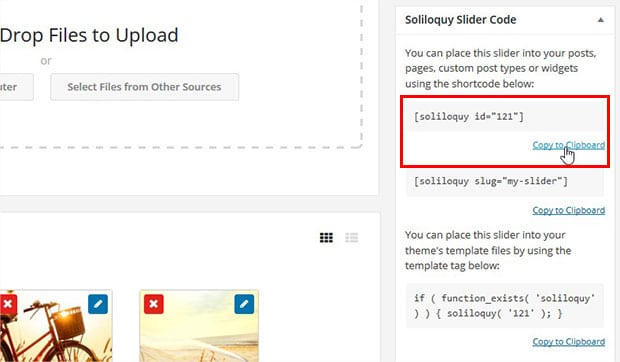
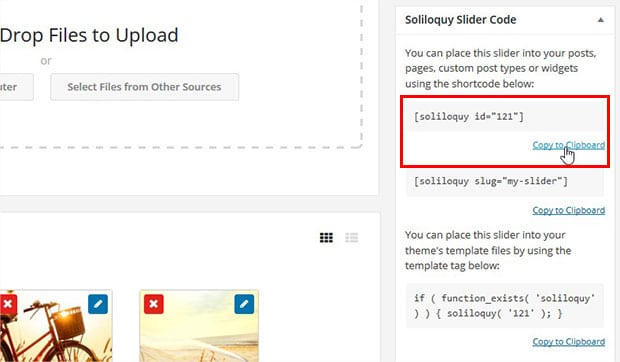
Luego, edite su página de inicio y pegue el código corto en el editor visual.
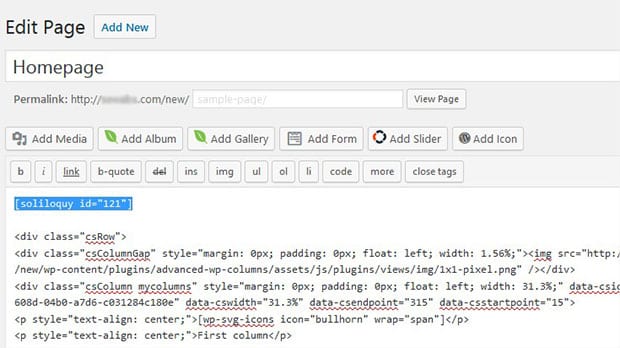
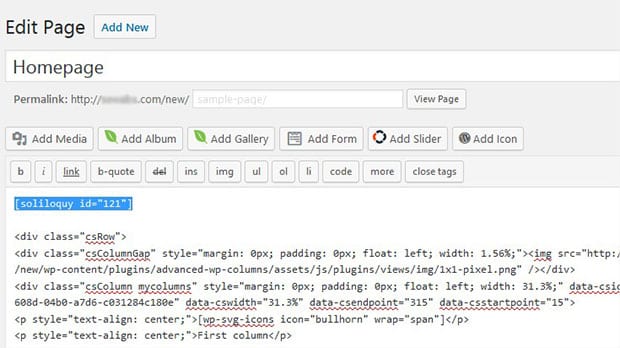
¡Eso es todo! Ahora el control deslizante de la página de inicio aparecerá en su sitio de WordPress.
Método Dos: Agregue la Etiqueta de plantilla al Archivo de plantilla de su tema
Si desea que el control deslizante de su página de inicio se agregue al encabezado de su tema, deberá usar la etiqueta de plantilla.
En primer lugar, edite el control deslizante de imagen y copie la etiqueta de plantilla del widget de Código Deslizante de Soliloquios.
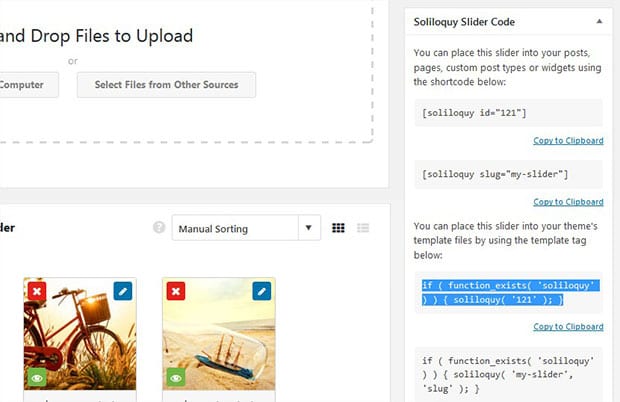
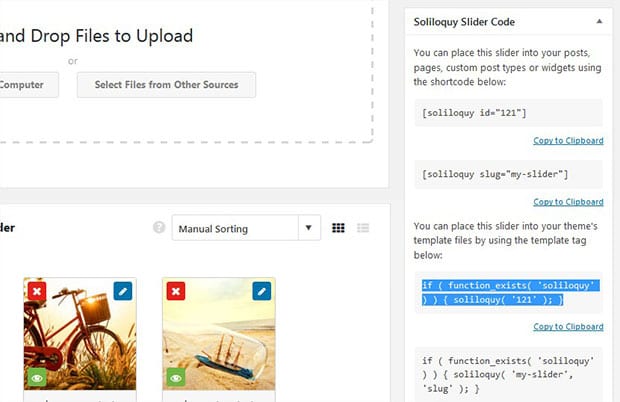
Luego, pegue la etiqueta de plantilla en su archivo header.php, para que se muestre en el encabezado de su página de inicio y en las otras páginas de su sitio.
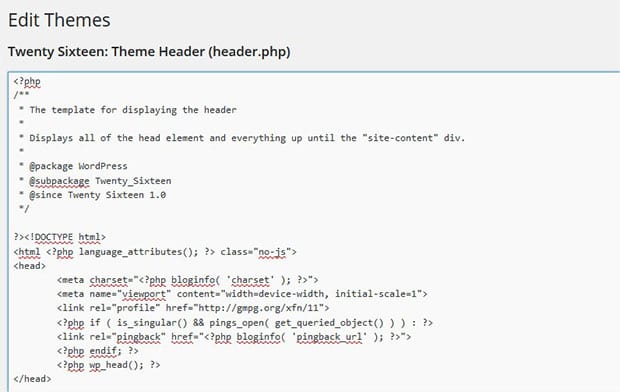
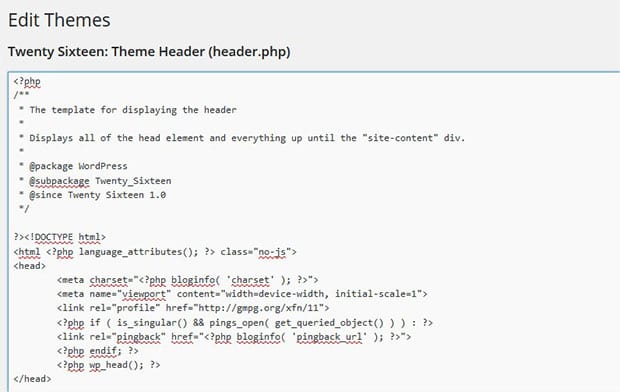
¡Eso es todo! Esperamos que este artículo te haya ayudado a aprender a agregar un deslizador de página de inicio en WordPress. También puede consultar nuestra guía sobre cómo crear un deslizador de WordPress para tipos de publicaciones personalizadas.
Si te gusta este artículo, síguenos en Facebook y Twitter para obtener más tutoriales gratuitos de WordPress. ¡También puede suscribirse a nuestro boletín de noticias a la derecha de esta página!